
Lightness
명도 보정
Curves(곡선)
Brightness/Contrast(밝기와 대비)는 Levels(명도 보정)과 마찬가지로 밝기와 대비 값을 보정하지만
그래프 곡선을 이용하여, 조금 더 섬세한 보정이 가능합니다.
*Curves(곡선) Ctrl + M

1. Preset(사전 설명)
포토샵에서 기본 보정값을 제안합니다. 밝은 보정, 어두운 보정, 대비 값 보정 등 포토샵에서 세팅해
놓은 설정값을 선택할 수 있다.
2. Channel
각 채널별(Red/Green/Blue)로 명도와 대비를 조절할 수 있다. 풍부한 색감의 보정을 위해서는
각 채널별로 보정을 하는 것이 좋다.
*컬러 모드가 CMYK일 경우 채널은 Cyan/Magenta/Yellow/Black으로 표기된다.
3. Input & Output(입력 & 출력)
Curves(곡선)는 사진의 세부 톤과 전체 톤에 밝기와 대비 값을 설정할 수 있다.
Level(명도 보정)의 Input(입력)은 사진을 3 가지톤(어두운 톤/중간 톤/밝은 톤)으로만 보정을 한다면,
Curves(곡선)는 사용자가 직접 톤을 그래프 위에 생성하여 보정할 수 있다.
다만, 톤을 너무 많이 만들면 원하는 사진의 색감을 찾아내기 어려울 수 있으니 주의해야 한다.
4. View Mode(보기 모드)
사용자의 환경에 맞게 View Mode를 설정한다. 특정 기능이 아닌 Setting 설정이므로 편의에 따라 설정한다.

*Curves는 작업자가 직접 조절점을 만들어 보정하는 기능이다. 가장 기본적인 보정 방법으로는
Output 방향(오른쪽 위)으로 전체 밝기를 조절하고 Input 방향으로(왼쪽 아래) 어두운 색감을
더 어둡게 보정하여 대비 값을 만들어주는 S 곡선 보정이다.
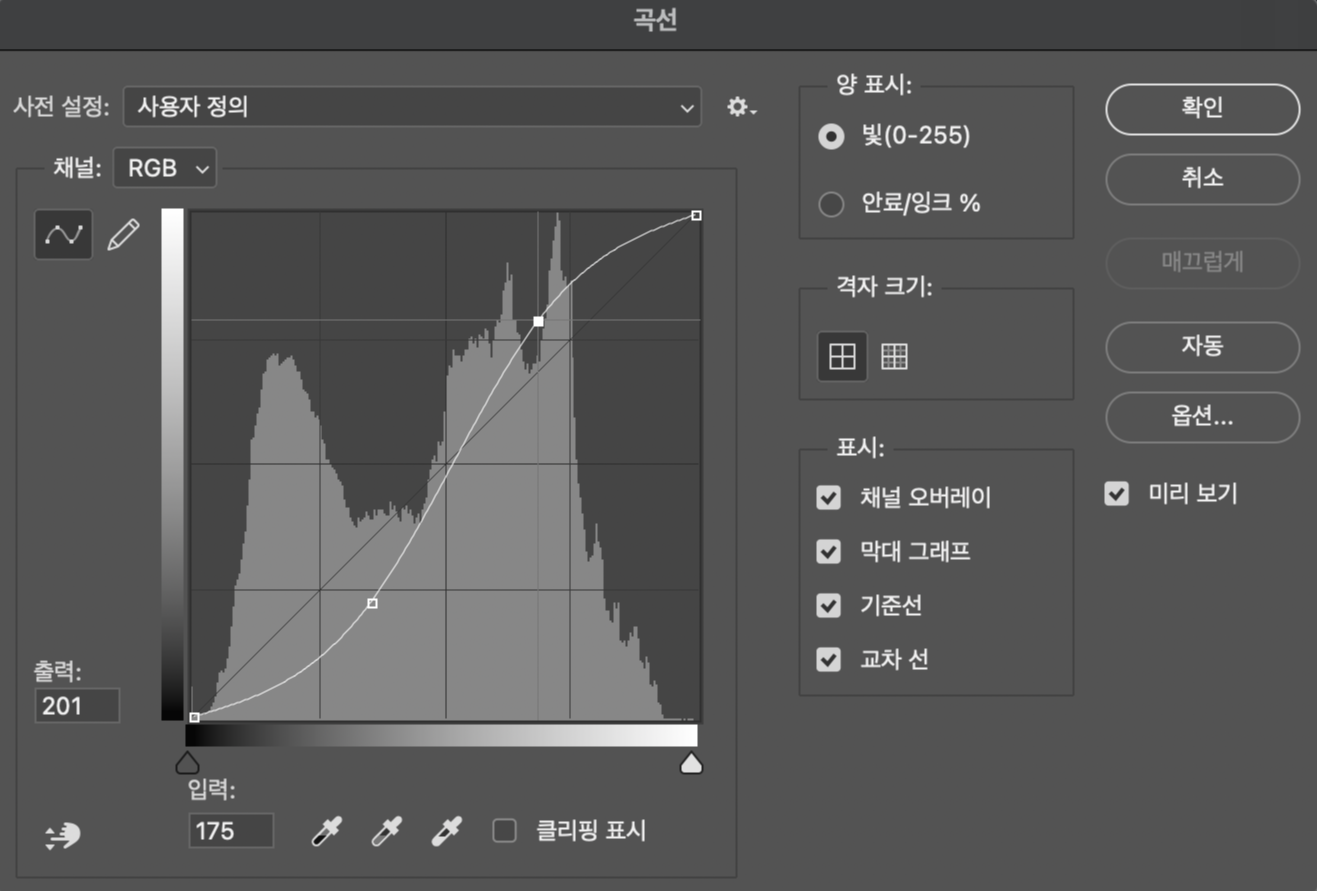
Exposure (노출)
사진의 노출, 대비, 감마값을 조절한다.

1. Expusure(노출)
빛의 양을 조절한다. 사진에 조명이 켜지는 효과이다.
2. Offset(옵션)
노출값을 조절해 대비값을 설정한다.
3. Gamma Correction(감마 교정)
명도 대비를 조절한다.

'디자인 > 포토샵 [기본]' 카테고리의 다른 글
| 이미지 색감 보정하기 2 (5) | 2022.03.28 |
|---|---|
| 이미지 색감 보정하기 1 (12) | 2022.03.26 |
| 이미지 명도 조정하기 1 (5) | 2022.03.24 |
| 패스와 영역(패스따기, 누끼따기) (6) | 2022.03.22 |
| 포토샵 저작권 무료 브러시 다운로드 사이트! (9) | 2022.03.21 |




댓글